Πώς να αντιμετωπίσετε προβλήματα και να διορθώσετε τα προβλήματα Watch της Apple
μήλο ρολόι της Apple / / March 19, 2020
Το Apple Watch, ενώ είναι εκπληκτικό, είναι ακριβώς όπως κάθε προηγμένη τεχνολογία. Είναι δυσλειτουργία, κλειδώνει, και απλά πράξεις παράξενο. Εδώ είναι συμβουλές για την επίλυση προβλημάτων με αυτό.
Το Apple Watch, ενώ είναι εκπληκτικό, είναι ακριβώς όπως κάθε προηγμένη τεχνολογία. Είναι δυσλειτουργία, κλειδώνει, και απλά πράξεις παράξενο. Το παλιό αναλογικό ρολόι μου δεν το έκανε αυτό. Μερικές συμβουλές και κόλπα θα σας βοηθήσουν να πάρετε πίσω και να τρέξετε, μερικές φορές κυριολεκτικά.

Χαριτωμένο περίπτερο, αλλά δεν θα λύσει τα προβλήματά σας στο Apple Watch - Φωτογραφία από fellfromatree
Έχετε δοκιμάσει την απενεργοποίηση και την επανενεργοποίηση;
Φυσικά, αυτή είναι η πρώτη θέση που ξεκινάτε. Ο ευκολότερος τρόπος για να γίνει αυτό είναι να κρατήσετε το κουμπί προς τα δεξιά μέχρι να έχετε το Σβήνω επιλογή. Αυτό όμως δεν λειτουργεί πάντα. Για να ενεργοποιήσετε ένα τερματισμό λειτουργίας, πατήστε παρατεταμένα το κουμπί Digital Crown και το πλευρικό κουμπί μέχρι να δείτε το λογότυπο της Apple.
Digital Crown Sticky;
Το Digital Crown τείνει να συλλέγει πολύ περισσότερη σκόνη και θραύσματα από άλλα μέρη του ρολογιού. Σε αντίθεση με άλλα μέρη του ρολογιού, είναι λίγο πιο δύσκολο να καθαριστεί. Η Apple συνιστά καθαρό τρεχούμενο νερό για να καθαρίσει μερικά από τα συντρίμμια. Όταν κάποια από τα συντρίμμια δεν χαλαρώνουν, χρησιμοποιώ μια παλιά μαλακή οδοντόβουρτσα για να αφαιρέσω απαλά κάποια από αυτά.

Φωτογραφία από Steve A Johnson
Οι προπονήσεις δεν καταγράφονται σωστά;
Έχουμε καλύψει μερικές συμβουλές για πώς να πάρετε μια καλή ανάγνωση καρδιάς στο Apple Watch σας, αλλά υποθέτοντας ότι το έχετε κρατήσει καθαρό και το φοράτε σωστά, η επανεκκίνηση είναι συνήθως το επόμενο βήμα. Εάν αυτό εξακολουθεί να φαίνεται άγρια, μπορείτε να επαναφέρετε τη βαθμονόμηση. Στην εφαρμογή παρακολούθησης του iPhone σας πηγαίνετε στο
Στην εφαρμογή παρακολούθησης του iPhone σας πηγαίνετε στο Απορρήτου> Κίνηση & Fitness> Επαναφορά δεδομένων βαθμονόμησης. Στη συνέχεια, θα θέλετε να ξεκινήσετε μια προπόνηση 20 λεπτών. Μπορείτε να επιλέξετε είτε Εξωτερική εκτέλεση ή Εξωτερική Πεζοπορία και κρατήστε το iPhone κοντά στο ρολόι της Apple. Αν προσπαθείτε να βαθμονομήσετε, αποφύγετε άλλες ασκήσεις όπως το ελλειπτικό ή το treadmill. Το ρολόι σας προσπαθεί να καταλάβει πότε το βήμα σας έχει διαφορετικές ταχύτητες. Αυτό θα σας δώσει μια πιο ακριβή μέτρηση βημάτων, ενεργές θερμίδες και καρδιακές παλμούς.
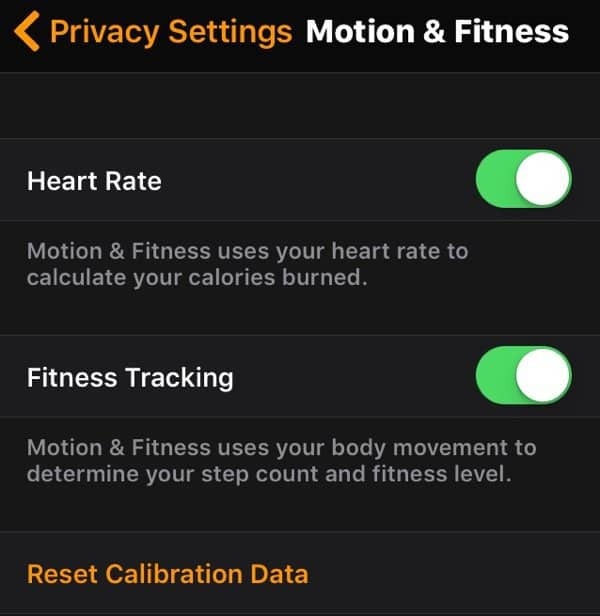
Αν το βάρος σας άλλαξε δραματικά από τότε που αρχικά ρυθμίσατε το iPhone σας ή Apple Watch, η ενημέρωση των δεδομένων θα αυξήσει την ακρίβεια. Στην εφαρμογή Παρακολούθηση, πηγαίνετε στο Υγεία και πατήστε Επεξεργασία. Τώρα μπορείτε να εισαγάγετε το σωστό βάρος σας. Μην ψέματα και βάζετε ό, τι είναι στην άδεια οδήγησης σας.
Η εφαρμογή δεν ανταποκρίνεται;
Ακριβώς όπως το iOS και το MacOS, το watchOS έχει μια διαδικασία Force Quit. Δεν είναι καθόλου διαισθητικό. Πατήστε και κρατήστε πατημένο το πλευρικό κουμπί. Περίμενε για Απενεργοποίηση, Αντικατάσταση ισχύος, Κλείδωμα συσκευής οθόνη για να εμφανιστεί. Αφήστε το πλευρικό κουμπί και κρατήστε το ξανά. Η εφαρμογή τερματίζεται στη συνέχεια και σας μεταφέρει στην Αρχική οθόνη.
Εάν αυτό εξακολουθεί να μην λειτουργεί, θα πρέπει να δοκιμάσετε τη διαδικασία απεγκατάστασης / επανεγκατάστασης.
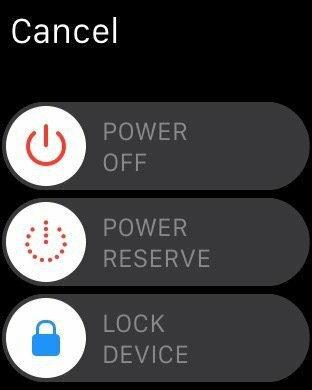
Πώς να απεγκαταστήσετε και να επανεγκαταστήσετε μια εφαρμογή
Μια άλλη κοινή στρατηγική αντιμετώπισης προβλημάτων είναι η απεγκατάσταση και επανεγκατάσταση μιας εφαρμογής. Υπάρχουν μερικοί τρόποι να το κάνετε αυτό. Θεωρώ ότι είναι ευκολότερο και πιο αξιόπιστο να το κάνουμε αυτό στο Apple Watch.
Όταν προβάλλετε τις εφαρμογές σας, πατήστε και κρατήστε πατημένο το εικονίδιο της εφαρμογής. Μην πιέζετε προς τα κάτω, επειδή ενεργοποιεί το Force Touch. Οι εφαρμογές θα τρέξουν όλα και θα εμφανίσουν ένα Χ στην επάνω αριστερή γωνία. Πατήστε το X και το ρολόι θα σας ζητήσει να επιβεβαιώσετε τη διαγραφή.
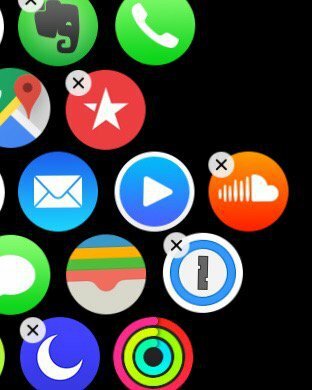
Ένας άλλος τρόπος για να καταργήσετε την εφαρμογή είναι η εφαρμογή Παρακολούθηση στο iPhone. Αγγίξτε την εφαρμογή που θέλετε να καταργήσετε από το Το ρολόι μου αυτί. Βεβαιωθείτε ότι το Apple Watch είναι στην εμβέλεια και εναλλαγή Εμφάνιση εφαρμογής στο Watch της Apple αριστερά. Λίγα δευτερόλεπτα αργότερα η εφαρμογή πρέπει να εξαφανιστεί από το Apple Watch. Για να το εγκαταστήσετε ξανά, αλλάξτε την ίδια επιλογή προς τα δεξιά. Συνιστούμε την επανεκκίνηση του ρολογιού μετά την κατάργηση της εγκατάστασης μιας εφαρμογής και πριν την επανεγκατάσταση.
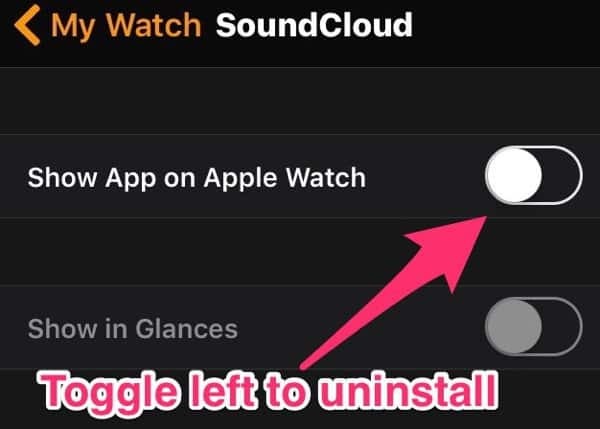
Οι ειδοποιήσεις σταματούν να εμφανίζονται στο ρολόι της Apple σας;
Συνήθως βλέπω αυτό, αφού το Bluetooth μου στο iPhone μου αρχίζει να γίνεται αναξιόπιστο. Το πρώτο πράγμα που πρέπει να κάνετε είναι να ενεργοποιήσετε και να απενεργοποιήσετε ξανά το Bluetooth του iPhone σας. Αυτό συνήθως επιλύει το πρόβλημα. Εάν όχι, ήρθε η ώρα να επανεκκινήσετε το iPhone σας και στη συνέχεια το Apple Watch σας. Ότι οι διαδικασίες χρειάζονται λίγο περισσότερο χρόνο, αλλά πάντα λύουν το πρόβλημα για μένα.
Μπαίνοντας έξω από την μπαταρία;
Όσο περισσότερο δείχνει το Apple Watch, τόσο περισσότερη μπαταρία χρησιμοποιεί. Αν θέλετε να διαρκεί περισσότερο, ήρθε η ώρα να μειώσετε ορισμένα από τα χαρακτηριστικά.
Το πρώτο πράγμα που πρέπει να κάνετε είναι να αλλάξετε το πρόσωπο του ρολογιού σε κάτι με λιγότερο χρώμα ή κινούμενο σχέδιο. ο Modular, Utility, και Απλός τα πρόσωπα ρολογιών θα σας δώσουν την καλύτερη απόδοση. Η κίνηση και οι εικόνες είναι εξαιρετικές, αλλά θα αποστραγγίζουν την μπαταρία σας γρηγορότερα.
Στη συνέχεια, είναι καιρός να μειώσετε τη φωτεινότητα και τις δονήσεις. Στο ρολόι σας πηγαίνετε στο Ρυθμίσεις. Σε Φωτεινότητα & Μέγεθος κειμένου, πατήστε τον μικρότερο ήλιο για να μειώσετε τη φωτεινότητα της οθόνης. Στα ίδια Ρυθμίσεις, πατήστε Ήχοι & Haptics. Πατήστε στην αριστερή εικόνα του ρολογιού σας για να μειώσετε τη δόνηση του ρολογιού και να την απενεργοποιήσετε Προφανή Haptics. Μπορείτε επίσης να το κάνετε αυτό στην εφαρμογή Apple Watch.
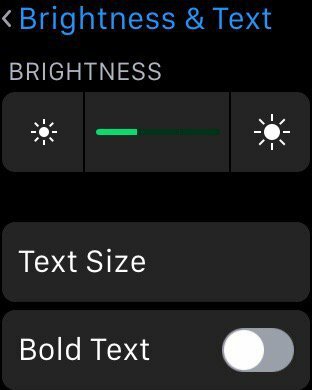
Για να πάρετε λίγο περισσότερη μπαταρία, θα χρειαστεί να μειώσετε τον αριθμό και τον τύπο των ειδοποιήσεων που εμφανίζονται στο ρολόι σας. Συνήθως, θα έχετε τον καθρέφτη του ρολογιού σας στο iPhone σας. Για να αποφύγετε να εμφανίζονται όλες αυτές οι ειδοποιήσεις στο Apple Watch σας, πατήστε Ειδοποιήσεις στην εφαρμογή Παρακολούθηση. Τώρα μπορείτε να απενεργοποιήσετε όλες αυτές τις ειδοποιήσεις που εμφανίζονται στο ρολόι σας. Η μείωση του αριθμού των εφαρμογών και των ματιών στο Apple Watch σας μπορεί να σας βοηθήσει να επιτύχετε λίγο περισσότερη απόδοση. Για παράδειγμα, αν δεν πετάω, δεν χρειάζομαι τις ειδοποιήσεις από τις εφαρμογές των αεροπορικών μου εταιρειών.
Μιλώντας για αεροπλάνα, η τοποθέτηση του ρολογιού σας σε κατάσταση λειτουργίας αεροπλάνου ή Μην ενοχλεί θα σβήσει τις περισσότερες από αυτές τις ειδοποιήσεις. Αυτή είναι μια ακραία προσέγγιση, και συνήθως το κάνω όταν οδηγώ. Δεν χρειάζεται να αποστασιοποιηθεί ή να μπει στον πειρασμό ενώ είμαι στο δρόμο.
Τέλος, ανάλογα με τον τρόπο που χρησιμοποιείτε το Apple Watch, μπορείτε να αλλάξετε κάποιες από τις ρυθμίσεις παρακολούθησης της καρδιάς. Εάν δεν νοιάζεστε για τον καρδιακό ρυθμό, μπορείτε να το βάλετε μέσα Λειτουργία εξοικονόμησης ενέργειας. Στην εφαρμογή Παρακολούθηση, πατήστε Προπόνηση και στη συνέχεια εναλλαγή Λειτουργία εξοικονόμησης ενέργειας. Αυτό είναι βολικό εάν χρησιμοποιείτε μια οθόνη τρίτου για τον καρδιακό σας ρυθμό. Για να απενεργοποιήσετε την παρακολούθηση της καρδιακής συχνότητας όλη την ώρα, πατήστε Μυστικότητα στην εφαρμογή Παρακολούθηση και, στη συνέχεια, πατήστε Motion and Fitness. Σε αυτήν την οθόνη, μπορείτε να απενεργοποιήσετε το ΠΑΛΜΟΣ ΚΑΡΔΙΑΣ παρακολούθηση και Παρακολούθηση γυμναστικής. Αλλάξτε τα προς τα αριστερά για να τα απενεργοποιήσετε.
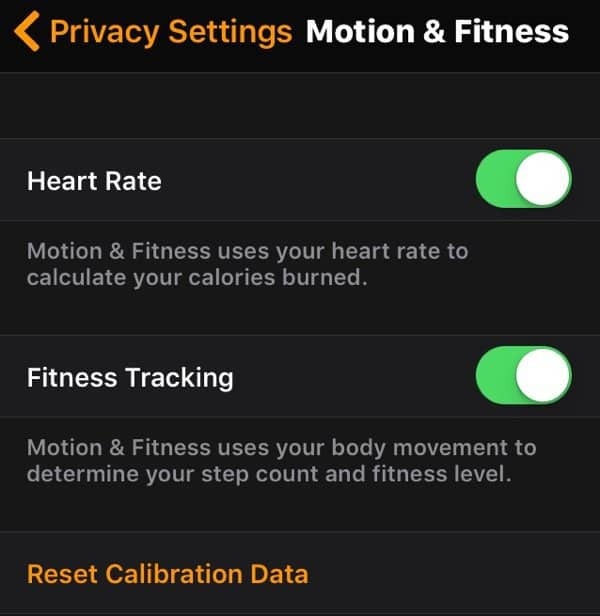
Ας ξεκινήσουμε από την αρχή - Διαγράψτε το ρολόι της Apple
Ξεκινώντας είναι το τελικό βήμα αντιμετώπισης προβλημάτων για την επίλυση προβλημάτων, αλλά τείνει να διορθώσει τα περισσότερα δεινά. Πρώτα θα πρέπει να βεβαιωθείτε ότι το ζευγαρωμένο iPhone σας βρίσκεται κοντά. Στην εφαρμογή Παρακολούθηση, πατήστε Apple Watch και έπειτα πατήστε Απενεργοποιήστε το ρολόι της Apple. Αυτό δημιουργεί αντίγραφα ασφαλείας για τα περισσότερα δεδομένα του Apple Watch και στη συνέχεια σβήνει το Apple Watch. Η Apple εξηγεί τι δεν υποστηρίζεται εδώ.
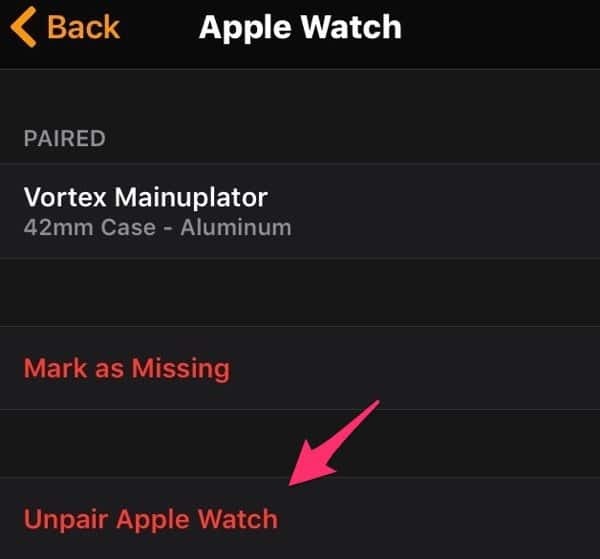
Αφού δεν έχει συζευχθεί και διαγραφεί, μπορείτε να ξεκινήσετε ξανά την αντιστοίχιση ανοίγοντας την εφαρμογή Παρακολούθηση και επιστρέφοντάς την στις εργοστασιακές προδιαγραφές. Ανοίξτε την εφαρμογή Παρακολούθηση και πατήστε Ξεκινήστε το ζεύγος. Θα επιτρέψετε στη συνέχεια Επαναφορά από τη δημιουργία αντιγράφων ασφαλείας ή Ρύθμιση ως νέο ρολόι της Apple. Η πρώτη επιλογή που πρέπει να δοκιμάσετε είναι να επαναφέρετε από το αντίγραφο ασφαλείας. Αυτό διατηρεί τις ρυθμίσεις και τα δεδομένα σας ανέπαφα. Εάν το ρολόι σας εξακολουθεί να ενεργεί ακατάστατα, θα χρειαστεί να επαναλάβετε τη διαδικασία αφαίρεσης και στη συνέχεια να επιλέξετε Ρύθμιση ως νέο ρολόι της Apple. Θα χάσετε όλα τα δεδομένα και τις ρυθμίσεις σας, αλλά αυτά μπορεί να είναι η πηγή του προβλήματος. Είναι ένας πόνος για να αναδημιουργηθεί, αλλά λιγότερο πόνο από ένα αναξιόπιστο ρολόι.
Ας ελπίσουμε ότι το Apple Watch σας παραμένει αξιόπιστο. Όταν αρχίζει να σας προβληματίζει, αυτές οι συμβουλές πρέπει να σας κρατούν σωστά στην ώρα τους.


